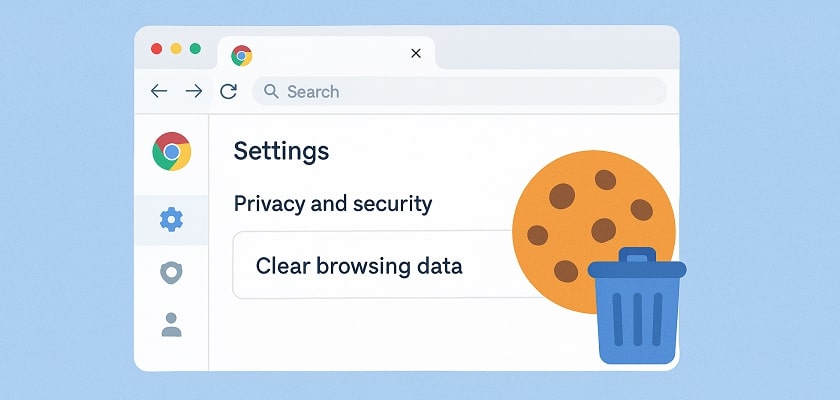Avec le temps, les cookies et les fichiers en cache peuvent ralentir votre navigation, provoquer des bugs sur certains sites et même poser un risque pour votre vie privée. Heureusement, les effacer ne prend qu’une minute.
Voici comment supprimer les cookies et le cache dans la version bureau de Google Chrome.
Pourquoi les sites utilisent des cookies
La plupart des sites enregistrent des cookies pour suivre vos habitudes et vous proposer des publicités ciblées. En règle générale, ce n’est pas dangereux. Mais dans certains cas, ces cookies peuvent aussi être exploités par des personnes mal intentionnées pour accéder à vos comptes en ligne.
Les fichiers en cache, eux, servent à charger plus rapidement les pages que vous visitez souvent. Mais ils peuvent finir par se corrompre, ce qui entraîne des problèmes d’affichage. De plus, ils occupent de l’espace sur votre disque dur et peuvent ralentir votre appareil.
Lorsque vous supprimez cookies, cache et historique, Chrome perd certaines informations. Vous serez par exemple déconnecté de vos comptes en ligne et vos suggestions dans la barre d’adresse disparaîtront.
Lire Aussi : Cookies informatiques : Tout ce que vous devez savoir
Comment supprimer tous les cookies dans Google Chrome
Voici la marche à suivre pour effacer cookies et cache :
- Cliquez sur les trois points en haut à droite de Chrome et ouvrez les Paramètres.
- Dans le menu à gauche, allez dans Confidentialité et sécurité, puis cliquez sur Effacer les données de navigation.
- Dans la section Période, choisissez l’intervalle qui vous convient. Sélectionnez Toutes les périodes si vous souhaitez tout supprimer.
Vous pouvez aussi accéder à ce menu directement avec le raccourci Ctrl+Shift+Del (Windows) ou Command+Shift+Del (macOS).
- Cochez les éléments que vous voulez supprimer, puis validez avec Effacer les données.
Attention à ne pas supprimer des éléments que vous souhaitez garder, comme l’historique de navigation.
Comment supprimer les cookies d’un seul site
Il est aussi possible de ne supprimer les cookies que d’un site précis, sans toucher au reste :
- Cliquez sur les trois points en haut à droite et ouvrez les Paramètres.
- Allez dans Confidentialité et sécurité, puis dans Paramètres des sites.
- Sélectionnez Afficher les autorisations et les données enregistrées pour les sites.
- Recherchez le site concerné à l’aide de la barre de recherche ou du menu de tri.
- Cliquez sur l’icône de corbeille à côté du site pour supprimer ses données.
Astuce : vous pouvez choisir de supprimer uniquement les cookies d’un site en sélectionnant l’entrée correspondante, plutôt que toutes ses données.
Lire Aussi : Quel navigateur privé choisir en alternative à Google Chrome sur Android
FAQ
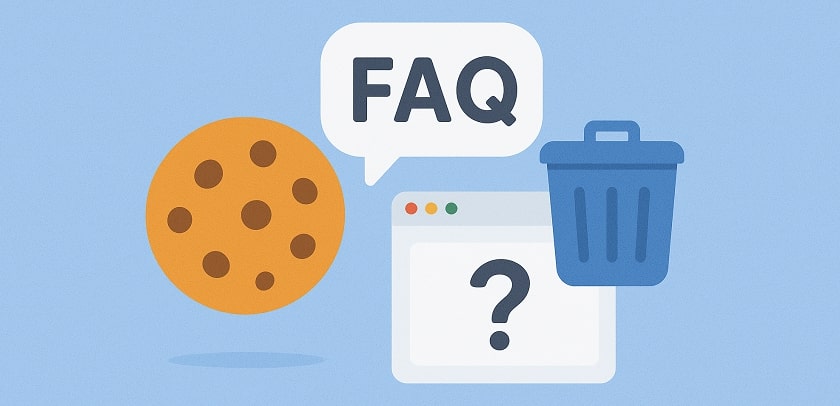
C’est quoi exactement les cookies dans Chrome
Ce sont des petits fichiers que les sites mettent dans votre ordinateur pour retenir vos préférences ou voir un peu ce que vous faites en ligne.
Est-ce que ça peut être dangereux de garder les cookies trop longtemps
En général non, mais ça peut arriver que certains soient utilisés par des pirates pour entrer dans vos comptes.
Qu’est-ce qui change quand on supprime les cookies et le cache
Vous serez déconnecté de vos comptes et vos suggestions dans la barre d’adresse disparaissent. Par contre ça peut rendre le navigateur plus propre et plus rapide.
Est-ce que ça efface aussi l’historique quand on supprime les cookies
Pas obligé. Vous pouvez choisir ce que vous voulez enlever, cookies, cache, historique… ou seulement une partie.
Il existe un raccourci pour ça
Oui, il y en a un. Sur Windows c’est Ctrl+Shift+Del et sur Mac c’est Command+Shift+Del.
Est-ce qu’il faut supprimer souvent les cookies et le cache
Pas tous les jours, mais de temps en temps ça fait du bien, surtout si vous avez des bugs sur un site ou si vous voulez protéger un peu plus votre vie privée.